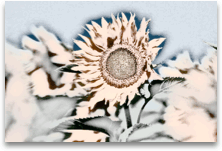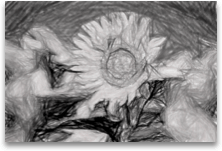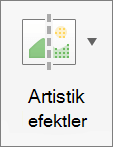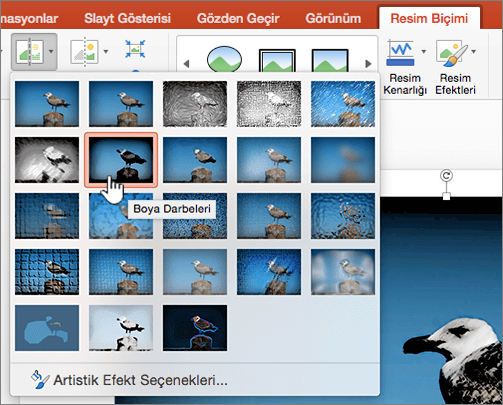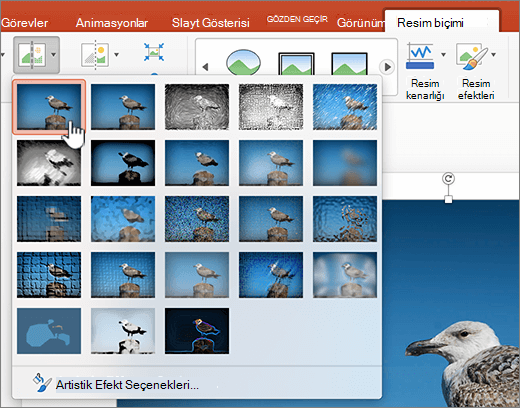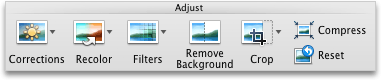Not: Bu makale, işlevini tamamlamıştır ve kısa süre sonra devre dışı bırakılacaktır. "Sayfa bulunamadı" uyarılarını engellemek amacıyla, bu soruna neden olduğunu bildiğimiz bağlantıları kaldırıyoruz. Bu sayfaya bağlantı oluşturduysanız, lütfen bunları kaldırarak kesintisiz bağlantı deneyimi sunulmasına yardımcı olun.
Resmin bir taslağa, çizime veya boyamaya daha çok benzemesi için resme ya da resim dolgusuna artistik efektler uygulayabilirsiniz. Resim dolgusu "dolgu" uygulanan resmi içeren bir şekil veya başka nesnedir. Bir resme aynı anda yalnızca bir artistik efekt uygulayabilirsiniz, bu nedenle farklı bir artistik efekt uygulandığında önceden uygulanan artistik efekt kaldırılır.
Özgün resim
Fotokopi efektli olarak aynı resim
Kalemle Gri Tonları efektli olarak aynı resim
Not: Dosya boyutunu küçültmek için resmin sıkıştırılması, kaynak resimde bulunan ayrıntı miktarını değiştirir. Yani, sıkıştırıldıktan sonra resim sıkıştırma işlemi öncesinde göründüğünden farklı görünebilir. Bu nedenle, artistik efekt uygulamadan önce resmi sıkıştırmalı ve dosyayı kaydetmelisiniz. Sıkıştırmanın ve artistik efektin sonucunu beğenmezseniz, üzerinde çalıştığınız programı kapatmadığınız sürece dosyayı kaydettikten sonra bile sıkıştırmayı değiştirebilirsiniz.
Artistik efekt uygulama
-
Artistik efekt uygulamak istediğiniz resme tıklayın ve sonra Resmi Biçimlendir sekmesine tıklayın.
-
Artistik efektler 'i tıklatın
ardından istediğiniz artistik filtreye tıklayın.
-
Artistik efekti ayarlamak için artistik efektler seçenekleri'ni tıklatın ve istediğiniz değişiklikleri yapın.
Artistik efekti kaldırma
-
Artistik efekti kaldırmak istediğiniz resme tıklayın ve sonra Resmi Biçimlendir sekmesine tıklayın.
-
Artistik efektler 'i tıklatın
ve ardından ilk efekt olan yok'u tıklatın.
Not: Bir resme eklediğiniz tüm biçimlendirmeyi kaldırmak için Resmi Biçimlendir bölmesindekiartistik efektler 'in altında Sıfırla 'yı tıklatın.
Artistik efekt uygulama
-
Artistik efekt uygulamak istediğiniz resme tıklayın ve sonra Resmi Biçimlendir sekmesine tıklayın.
-
Ayarla altında, Filtreler’e tıklayın ve sonra istediğiniz artistik filtreye tıklayın.
-
Artistik efekte ince ayar yapmak için, Filtreler’e tıklayın, Artistik Filtre Seçenekleri’ne tıklayın ve istediğiniz değişiklikleri yapın.
Artistik efekti kaldırma
-
Artistik efekti kaldırmak istediğiniz resme tıklayın ve sonra Resmi Biçimlendir sekmesine tıklayın.
-
Ayarla altında, Filtreler’e tıklayın ve sonra ilk efekt olan Yok’a tıklayın.
Not: Bir resme eklediğiniz tüm biçimlendirmeyi kaldırmak için Sıfırla’ya tıklayın.